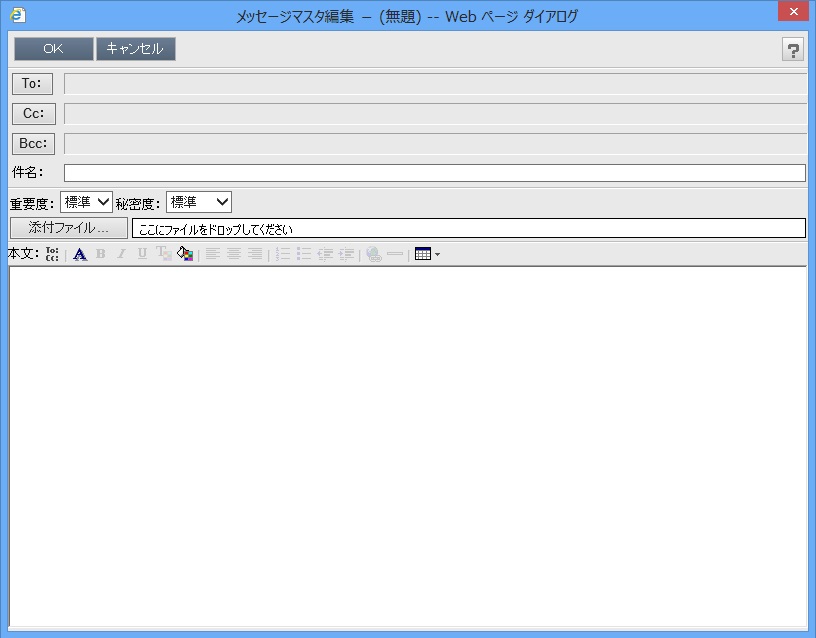
| 目次 | |
|
|
|
|
|
|
|
Copyright 2008 OSK Co., LTD. All Rights Reserved. |
|
マスタを作成/編集し、マスタとして登録します。
宛先/件名/本文/属性/添付ファイルを指定することができます。
本文は、文字の装飾などが可能な『HTML形式』です。
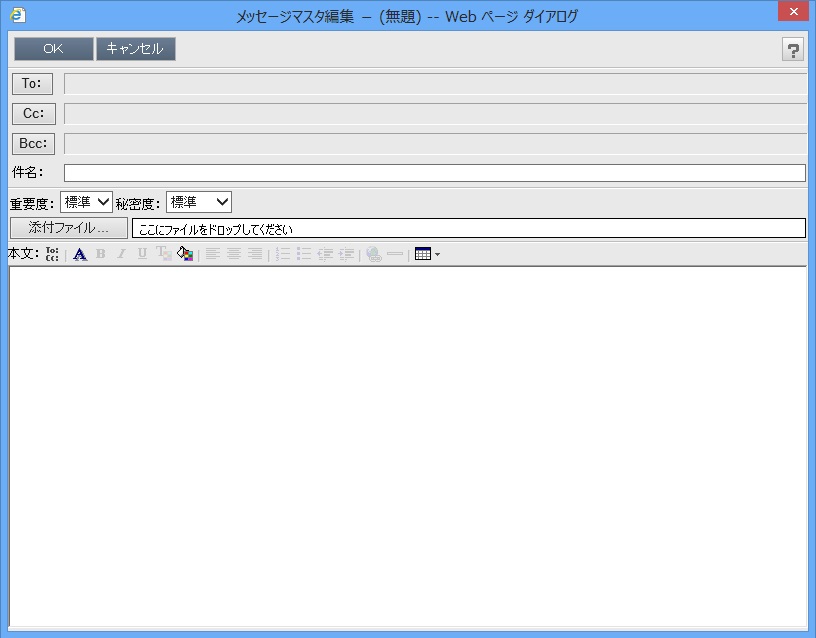
画面はツールバー、ヘッダー部、本文、フッター部の4つから構成されます。
| 動作 | |

|
新規作成の場合、入力内容でマスタを登録します。 編集の場合、入力内容でマスタを更新します。 |

|
マスタ編集画面を終了します。 |

|
ヘルプ画面(この画面)を別ウィンドウで表示します。 |
| 名称 | 動作 |
| 「To:」、「Cc:」、「Bcc:」ボタン | アドレス帳を宛先選択ダイアログとして開きます。 |
| 「To:」、「Cc:」、「Bcc:」ラベル | 選択済み宛先ユーザーの名前を1行で表示します。1行の範囲内に表示しきれない場合は、折り返しを行い、上下スクロールバーを表示し、1行分の高さでスクロールを行います。 |
| 件名 | 件名を入力します。 |
| 重要度 | メッセージの重要度を「高」「標準」「低」から選択します。初期値は標準になっています。 |
| 秘密度 | メッセージの秘密度を「標準」「個人用」「親展」「社外秘」から選択します。初期値は標準になっています。 |
| 添付ファイル | 添付ファイル指定画面を開きます。 |

上図の部分にファイルをドラッグ&ドロップします。

上図の状態でマウスボタンを離すと、ファイルが添付されます。

|
|
注意 |
ドラッグ&ドロップ時のマウスポイントの状態
|
||||||||||
| ドラッグ&ドロップ操作で、添付ファイルの削除はできません。添付ファイル指定画面を開き、削除を行います。 |
| 名称 | 動作 | |

|
「To:Cc:」ボタン | 送信先として選択したユーザーの名前を挿入します。 |

|
フォントボタン |
選択している文字列を装飾するためのフォントダイアログを開きます。 |

|
太字ボタン | 選択している文字列を太字にします。すでに太字の場合は解除します。 |

|
斜体ボタン | 選択している文字列を斜体にします。すでに斜体の場合は解除します。 |

|
下線ボタン | 選択している文字列に下線を付けます。すでに下線が付いている場合は解除します。 |

|
文字色ボタン | 選択している文字列に色を指定するためのカラーテーブルを開きます。 |

|
背景色ボタン |
編集領域全体の背景色を指定するためのカラーテーブルを開きます。 |

|
左揃えボタン | 選択している行、またはカーソル行を左揃えにします。すでに左揃えの場合は解除します。 |

|
中央揃えボタン | 選択している行、またはカーソル行を中央揃えにします。すでに中央揃えの場合は解除します。 |

|
右揃えボタン | 選択している行、またはカーソル行を右揃えにします。すでに右揃えの場合は解除します。 |

|
箇条書き(番号あり)ボタン | 選択している行、またはカーソル行に段落番号を付けます。すでに段落番号が付いている場合は解除します。 |

|
箇条書き(番号なし)ボタン | 選択している行、またはカーソル行に段落番号を付けます。すでに箇条書きの場合は解除します。 |

|
インデント解除ボタン | 選択している行、またはカーソル行のインデントを解除します。 |

|
インデントボタン | 選択している行、またはカーソル行にインデントを付けます。 |

|
ハイパーリンクボタン | 選択している文字列をハイパーリンクするためのハイパーリンクダイアログを開きます。 |

|
水平線ボタン | カーソル位置に水平線を挿入します。 |

|
表ボタン | 表操作メニューを表示します。 |
|
|
HTML編集について |
| HTML編集の詳細についてはHTMLの編集を参照してください。 |
制限事項については、メッセージマスタ制限事項を参照してください。